旧モデルとなったウォークマン NW-A867
私が電車に乗って移動する時や、散歩する時に使っているSONYのポータブル音楽プレイヤー
NW-A867というモデルのウォークマン。
購入から約10年以上も経過しており、2023年10月現在ではソニーの商品ページでも生産完了となっています。
↓ SONY HP内ウォークマンの商品ページ ↓
最新モデルのAシリーズのウォークマンはスマホなどと同じandroidのOSが備わったモデルも沢山あるようで、高音質のハイレゾなども聞けるようになっており、時代は確実に進化して前に動いているようです。

そんな私が使っているNW-A867もAシリーズです。
この子が最近フル充電しても電池の減りがやたらと早くなってきたのです。
フル充電してもすぐ切れるバッテリー

内部のバッテリーがどれくらい劣化してきたのかフル充電してからの色々操作して電池の減る様子を観察してみました。

9:34PM
フル充電直後では4コマある電池残量はMAX

9:34PM
分どころか秒で電池残量が1つ消えた。

9:36PM
9:34PMからわずか2分で電池残量が2つ消滅。

9:38PM
電池残量はいよいよ残り1つに…。

9:34PMから数分後
とうとう画面が真っ暗に!
こんな状態ではNW-A867を外に持ち出して音楽を携帯し気軽に楽しむというウォークマン本来の使い方ができない!💦
本来ならソニーの修理サポートで修理をお願いするのが一般的なので、Q&Aを辿っていくと…
『お客様ご自身でウォークマンの充電池を交換することはできません。』と書かれていました。
わざわざ交換に出すのも少し面倒臭ささもあり、どうせなら新しいウォークマンに買い替える方がいいかな~…。
でも操作もしやすくて愛着もあるし…。
自分でバッテリーさえ交換できれば…!?
非正規品ではありますがバッテリー交換キットという物を使ってバッテリー交換に挑戦してみる事にしました!
本体を分解する事になるので、もちろんメーカー保証対象外にはなりますが物が物なので一か八かやってみたいと思います!
バッテリー交換キット
※作業前に
※本来行わない分解行為になるので、この記事を参考にして起こった故障や事故などの責任は一切負えませんので、作業される場合は全て自己責任でお願いいたします。
また、充電バッテリーは扱い方を誤ると出火や爆発事故にも繋がる恐れがありますので、作業される際には十分ご注意ください。
キットの中身

こちらが今回、楽天市場の通販で注文して届いたバッテリー交換キットです。
郵便ポストに入れてくれるので受け取りが楽でした♪

中身はこのような感じもの物が入っていました。
説明書は付いていません!
少なからず電気の知識が必要な完全に玄人向けの商品になります。

小さい先端のドライバー類が3本。

サイズが違うトルクスドライバー2本と+プラスドライバーが1本
今回バッテリー交換に必要だったのは+プラスドライバーだけで大丈夫でした!
他の機種の交換キットと中身が併用しているのかも?

剥がす工具類
本体の細い隙間に入れてメリっと隙間を拡大して剥がすやつです。
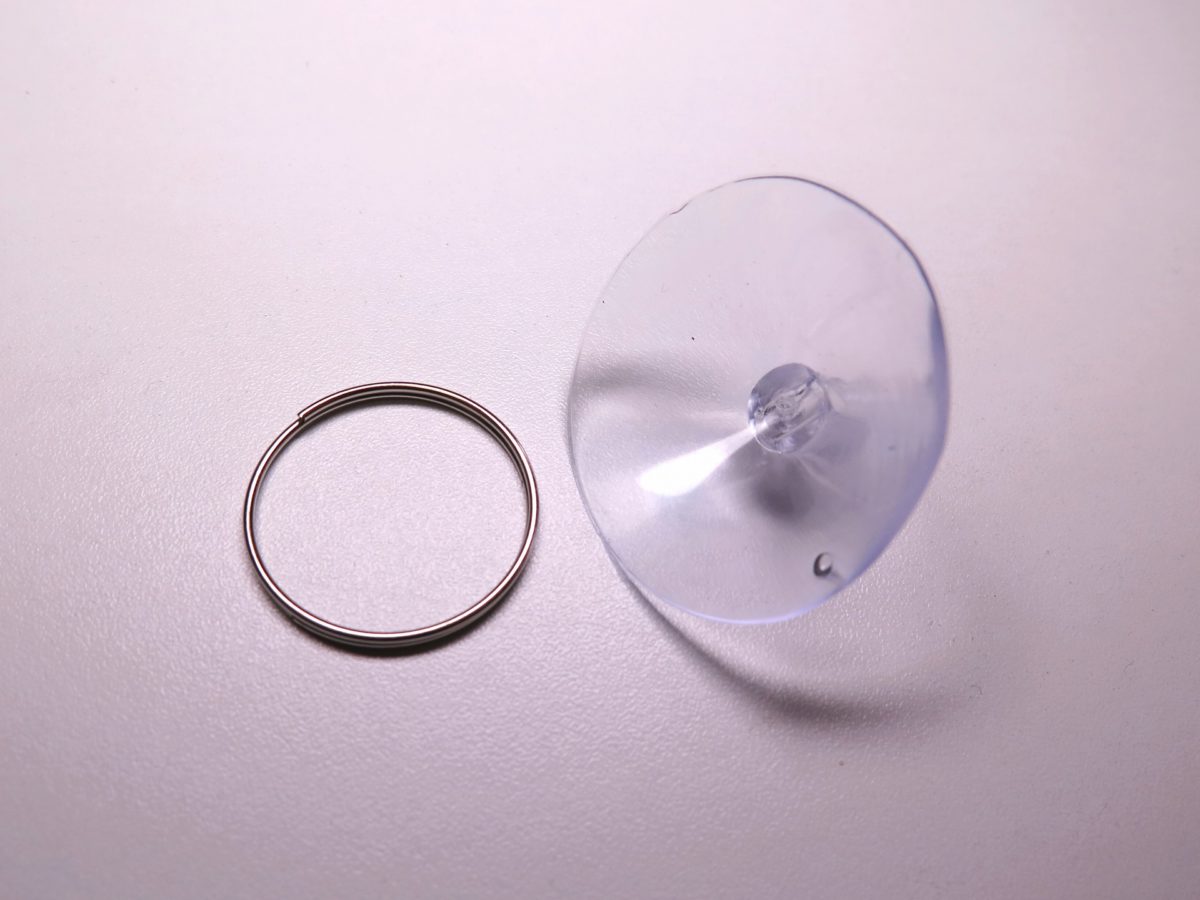
吸盤とキーホルダーのリング
吸盤は本体のフレームを剥がす時にくっ付けて引っ張るのに使います。
キーホルダーのリングは使わなかったので何に必要か分かりませんが、恐らくストラップの穴の部分にひっかけて引っ張るのかな?

袋に入った新しいバッテリー。

袋から出すと配線むき出しなのでショートさせないように注意せねば💦
バッテリーの取り付けにははんだごてが必須!
これは玄人向けの商品です!
分解してバッテリー取り外す

説明書はありません!
どのように分解するかは分からないので、今回は勘で模索しながらバラしていきます!

本体をぐるっと観察して分解ができそうな所を探っていきますが…。

とりあえずUSBポートの所に手を付けられそうなプラス⊕ネジを発見!

キットに付属していたドライバーでネジを外していきます。

ネジが取れました!

本体裏のカバーに吸盤をくっ付けて引っ張り、わずかな隙間を作り…

剥がし工具でバリバリ剥がしていきます!
じ、実は…
以前、金属製の細いマイナスドライバーを使って一度カバーを剥がしてみた事が有ったので、本体の隙間に傷が入りまくっていますが、キットに付属しているプラスチックの剥がし工具を使えばここまでボロボロになる事は無いと思います💦

無事に本体を殻割するとこのような感時になっていました。

今回、この青いLi-ionのラベルが付いたバッテリーを取り外していきます。
取り外すには、バッテリーの上に覆いかぶさっているオレンジ色のフレキケーブルを2箇所ほど取り外さなくてはなりません。

これ、どうやって取り外せばいいのかと言いますと…。

ケーブルを指で軽くつまんで、少し揺らすような感じで優しく少しずつ引っ張る事で外す事ができます!
フレキケーブルを外す際は少し硬いかもしれませが、プライヤーやピンセットなどの工具で無理に引っ張ると簡単にちぎれてしまうので、なるべく使わない方が良いかと思います。

本体上部の方にもう1本のフレキケーブルが差し込まれています。

同じ感じに取り外す事が出来ました!

これでバッテリー周りのフレキケーブルもフリーになりました♪
いよいよバッテリーを外していきます!

本体に繋がっている配線の保護テープをはがしていきます。

テープなのではぺりっと一瞬で剥がせますね♪
その下にはバッテリーから伸びる配線が本体の基盤にはんだ付されたところが見えます。
電気が流れていますので何か接触させてショートさせないように注意が必要です。

バッテリーを剥がすスタンバイができました!

バッテリーは両面テープで止まっているだけなので少しずつ様子を見ながら剥がしていきます。

結構固いです!
力を思い切り込めて一気に剝ごうとすると、バッテリーが変形して最悪の場合には出火もあり得るかもしれないので無理せず慎重に剥がしていきます。

無事剥がせました!✨
両面テープも見えていますね。

さて、バッテリーの配線を基盤から完全に取り外していきます。

はんだごての出番です!
※ご注意ください※
はんだごては、扱い方を間違えると簡単に火傷しますので使用する際は十分ご注意ください!🔥
火災防止のためにも、はんだごてから離れる際は必ずコンセントからコードを引き抜いておくか、電源タップをOFFにする事を絶対にお忘れなく!🔥

はんだを溶かして外していきます。
外す順番はどちらでも良いかと思いますが、車のバッテリー交換の時と同様に⊕プラス側から外していきました。
はんだごての小手先をプラスチックパーツの所に少しでも当ててしまうと簡単に溶けて変形してしまうので十分注意ください!
ちなみに今回私は少しやらかしてましたので、その箇所は記事下でご紹介します~😂

プラス側の線が外れました!

外したプラス側の線はショート防止対策として、ビニールテープでぐるぐるに保護しておきました。

マイナス側も外し終えました!
基盤を見てみると矢印の所に⊖マイナス̠の表記が書いてあったので、バッテリーの配線を再び取り付ける時に分からなくなった時の参考になります。
今回に限らず何か物を取り外す際は、取り外す前の状態を写真📷で撮っておけば戻す時に非常に助かりますよ👍
純正バッテリーと新しいリペアバッテリー比較

写真(左)が新しいバッテリー、写真(右)が取り外した純正バッテリー
大きさは流石にどちらも一緒位でした。
新しいバッテリーの方はコードがかなり長めなので、本体に取り付けた後にカットして調整するのが良さそうです✨

バッテリーから伸びる電気線の赤がプラス、黒がマイナスです。
例外もあるかもしれませんが、電気物の電極は大体この色と同じ極性です。
新しいバッテリー取り付け

本体に新しいバッテリーを取り付けていきます。
バッテリーを固定していた両面テープの粘着力はまだ大丈夫そうだったので、このままバッテリーを取り付けていきます。
できれば両面テープは新しくした方が良いです。

新しいバッテリーは本体にぴったりハマりました!

バッテリーから伸びる長い線をカットしてはんだ付けしていきます。
はんだ付けしたい所に届く位置よりもほんの少し気持ち長めにカットすると、はんだ付けする時の被膜が少し溶けてベストな位置に来るかと思います。
配線はカーバッテリーの取り付けの時と同じようにマイナス端子からからはんだ付けして取り付けました。
もし、はんだ付けにちょっと自身がないのでしたら、新しいバッテリーの線を本番位置でカットする前に未カットの所を使って一度はんだ付けの練習をして様子を見てから本番にチャレンジするものありかと思います♪

無事にはんだ付けが完了しました♪

裏返して画面を見てみるとホームボタンを握って押してしまったようですでに電源入ってました!
これはバッテリー交換成功か!?
しまった…フレキケーブルまだつけていないのですけど(笑)
とりあえず新しいバッテリーはちゃんと動作している事が分かりました!

では、バッテリーは残りのフレキケーブルも元に戻していきます。

ここのフレキケーブルを元の位置に…

今回、私がやらかした箇所はここ!
はんだごてを知らない間にフレキケーブルの差込口に当ててしまい、少し溶かして変形させてしまったようです💦
マイナス側の線を触っている時にやらかしたのではないかと思います。
ここは要注意ですね!

どうやら入り口の手前だけ変形しただけで、奥の方は無事だったのでフレキケーブは無事に接続する事が出来ました。
よかった、良かった♪

フレキケーブルも無事全て接続完了です!
動作確認

ボタンや各箇所に異常がないか動かしてテストしてみます。

Bluetoothのランプも無事点灯しています。

イヤホンケーブルに差して使う前には、突然場大音量になっていたりするかもしれないので、いきなり耳に入れず、音にも異常がないかテストしてから使った方が良いです。
まとめ

今回、古くなってしまったウォークマン NW-A867の純正バッテリーをバッテリー交換機キットを使って自分で新しいバッテリーに交換する事に挑戦してみました。
結果としてはバッテリー交換は成功し、その後のバッテリーの持ちも良くなったので大変満足しています!
とても嬉しい!!
最新の機種もやはり素晴らしいとは思います。
ですが、古い機種の劣化してしまったバッテリーを自分の手でもう一度復活させてみたい!
最悪失敗して壊れてしまっても諦める事ができる!
失敗するリスクもありますが、キット自体もそこまで高くはありません。
そんな思いと覚悟があるのでしたらバッテリー交換に挑戦してみるのも良いかもしれません♪
バッテリー交換キットには工具満載のキットや、逆に工具なしでバッテリーだけのキットなど他にも色々バリエーションがあるのでご自身に合ったキットを探して選んでみるのも良いのではないかと思います。
自分で直すのも楽しみの一つです♪




コメント